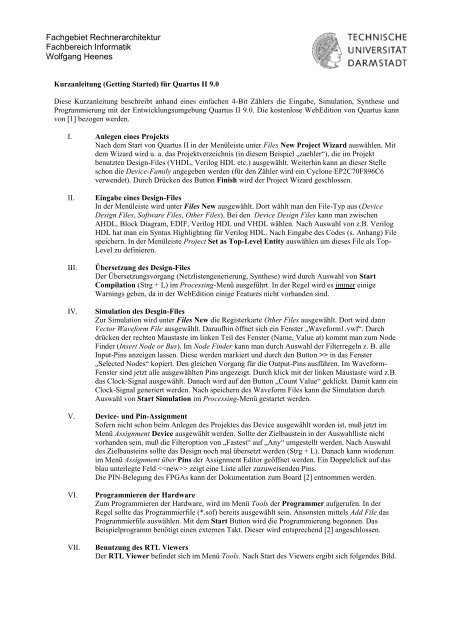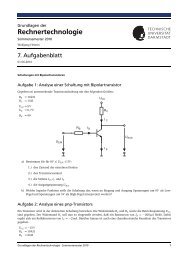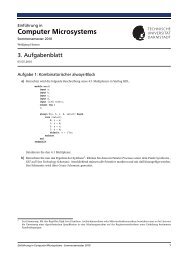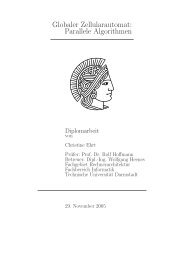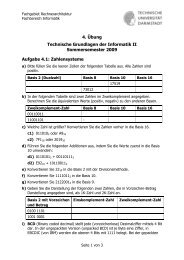Quartus II - Ra.informatik.tu-darmstadt.de
Quartus II - Ra.informatik.tu-darmstadt.de
Quartus II - Ra.informatik.tu-darmstadt.de
Erfolgreiche ePaper selbst erstellen
Machen Sie aus Ihren PDF Publikationen ein blätterbares Flipbook mit unserer einzigartigen Google optimierten e-Paper Software.
Fachgebiet Rechnerarchitek<strong>tu</strong>r<br />
Fachbereich Informatik<br />
Wolfgang Heenes<br />
Kurzanlei<strong>tu</strong>ng (Getting Started) für <strong>Quar<strong>tu</strong>s</strong> <strong>II</strong> 9.0<br />
Diese Kurzanlei<strong>tu</strong>ng beschreibt anhand eines einfachen 4-Bit Zählers die Eingabe, Simulation, Synthese und<br />
Programmierung mit <strong>de</strong>r Entwicklungsumgebung <strong>Quar<strong>tu</strong>s</strong> <strong>II</strong> 9.0. Die kostenlose WebEdition von <strong>Quar<strong>tu</strong>s</strong> kann<br />
von [1] bezogen wer<strong>de</strong>n.<br />
I. Anlegen eines Projekts<br />
Nach <strong>de</strong>m Start von <strong>Quar<strong>tu</strong>s</strong> <strong>II</strong> in <strong>de</strong>r Menüleiste unter Files New Project Wizard auswählen. Mit<br />
<strong>de</strong>m Wizard wird u. a. das Projektverzeichnis (in diesem Beispiel „zaehler“), die im Projekt<br />
benutzten Design-Files (VHDL, Verilog HDL etc.) ausgewählt. Weiterhin kann an dieser Stelle<br />
schon die Device-Family angegeben wer<strong>de</strong>n (für <strong>de</strong>n Zähler wird ein Cyclone EP2C70F896C6<br />
verwen<strong>de</strong>t). Durch Drücken <strong>de</strong>s Button Finish wird <strong>de</strong>r Project Wizard geschlossen.<br />
<strong>II</strong>.<br />
<strong>II</strong>I.<br />
IV.<br />
Eingabe eines Design-Files<br />
In <strong>de</strong>r Menüleiste wird unter Files New ausgewählt. Dort wählt man <strong>de</strong>n File-Typ aus (Device<br />
Design Files, Software Files, Other Files). Bei <strong>de</strong>n Device Design Files kann man zwischen<br />
AHDL, Block Diagram, EDIF, Verilog HDL und VHDL wählen. Nach Auswahl von z.B. Verilog<br />
HDL hat man ein Syntax Highlighting für Verilog HDL. Nach Eingabe <strong>de</strong>s Co<strong>de</strong>s (s. Anhang) File<br />
speichern. In <strong>de</strong>r Menüleiste Project Set as Top-Level Entity auswählen um dieses File als Top-<br />
Level zu <strong>de</strong>finieren.<br />
Übersetzung <strong>de</strong>s Design-Files<br />
Der Übersetzungsvorgang (Netzlistengenerierung, Synthese) wird durch Auswahl von Start<br />
Compilation (Strg + L) im Processing-Menü ausgeführt. In <strong>de</strong>r Regel wird es immer einige<br />
Warnings geben, da in <strong>de</strong>r WebEdition einige Fea<strong>tu</strong>res nicht vorhan<strong>de</strong>n sind.<br />
Simulation <strong>de</strong>s Desgin-Files<br />
Zur Simulation wird unter Files New die Registerkarte Other Files ausgewählt. Dort wird dann<br />
Vector Waveform File ausgewählt. Daraufhin öffnet sich ein Fenster „Waveform1.vwf“. Durch<br />
drücken <strong>de</strong>r rechten Maustaste im linken Teil <strong>de</strong>s Fenster (Name, Value at) kommt man zum No<strong>de</strong><br />
Fin<strong>de</strong>r (Insert No<strong>de</strong> or Bus). Im No<strong>de</strong> Fin<strong>de</strong>r kann man durch Auswahl <strong>de</strong>r Filterregeln z. B. alle<br />
Input-Pins anzeigen lassen. Diese wer<strong>de</strong>n markiert und durch <strong>de</strong>n Button >> in das Fenster<br />
„Selected No<strong>de</strong>s“ kopiert. Den gleichen Vorgang für die Output-Pins ausführen. Im Waveform-<br />
Fenster sind jetzt alle ausgewählten Pins angezeigt. Durch klick mit <strong>de</strong>r linken Maustaste wird z.B.<br />
das Clock-Signal ausgewählt. Danach wird auf <strong>de</strong>n Button „Count Value“ geklickt. Damit kann ein<br />
Clock-Signal generiert wer<strong>de</strong>n. Nach speichern <strong>de</strong>s Waveform Files kann die Simulation durch<br />
Auswahl von Start Simulation im Processing-Menü gestartet wer<strong>de</strong>n.<br />
V. Device- und Pin-Assignment<br />
Sofern nicht schon beim Anlegen <strong>de</strong>s Projektes das Device ausgewählt wor<strong>de</strong>n ist, muß jetzt im<br />
Menü Assignment Device ausgewählt wer<strong>de</strong>n. Sollte <strong>de</strong>r Zielbaustein in <strong>de</strong>r Auswahlliste nicht<br />
vorhan<strong>de</strong>n sein, muß die Filteroption von „Fastest“ auf „Any“ umgestellt wer<strong>de</strong>n. Nach Auswahl<br />
<strong>de</strong>s Zielbausteins sollte das Design noch mal übersetzt wer<strong>de</strong>n (Strg + L). Danach kann wie<strong>de</strong>rum<br />
im Menü Assignment über Pins <strong>de</strong>r Assignment Editor geöffnet wer<strong>de</strong>n. Ein Doppelclick auf das<br />
blau unterlegte Feld zeigt eine Liste aller zuzuweisen<strong>de</strong>n Pins.<br />
Die PIN-Belegung <strong>de</strong>s FPGAs kann <strong>de</strong>r Dokumentation zum Board [2] entnommen wer<strong>de</strong>n.<br />
VI.<br />
V<strong>II</strong>.<br />
Programmieren <strong>de</strong>r Hardware<br />
Zum Programmieren <strong>de</strong>r Hardware, wird im Menü Tools <strong>de</strong>r Programmer aufgerufen. In <strong>de</strong>r<br />
Regel sollte das Programmierfile (*.sof) bereits ausgewählt sein. Ansonsten mittels Add File das<br />
Programmierfile auswählen. Mit <strong>de</strong>m Start Button wird die Programmierung begonnen. Das<br />
Beispielprogramm benötigt einen externen Takt. Dieser wird entsprechend [2] angeschlossen.<br />
Benutzung <strong>de</strong>s RTL Viewers<br />
Der RTL Viewer befin<strong>de</strong>t sich im Menü Tools. Nach Start <strong>de</strong>s Viewers ergibt sich folgen<strong>de</strong>s Bild.
Beispielprogramm:<br />
module zaehler(Clock,up_down,qa);<br />
input Clock,up_down;<br />
output [3:0] qa;<br />
reg [3:0] qa;<br />
integer direction;<br />
always @(posedge Clock)<br />
begin<br />
if (up_down)<br />
begin<br />
direction = 1;<br />
end<br />
else<br />
begin<br />
direction = -1;<br />
end<br />
qa